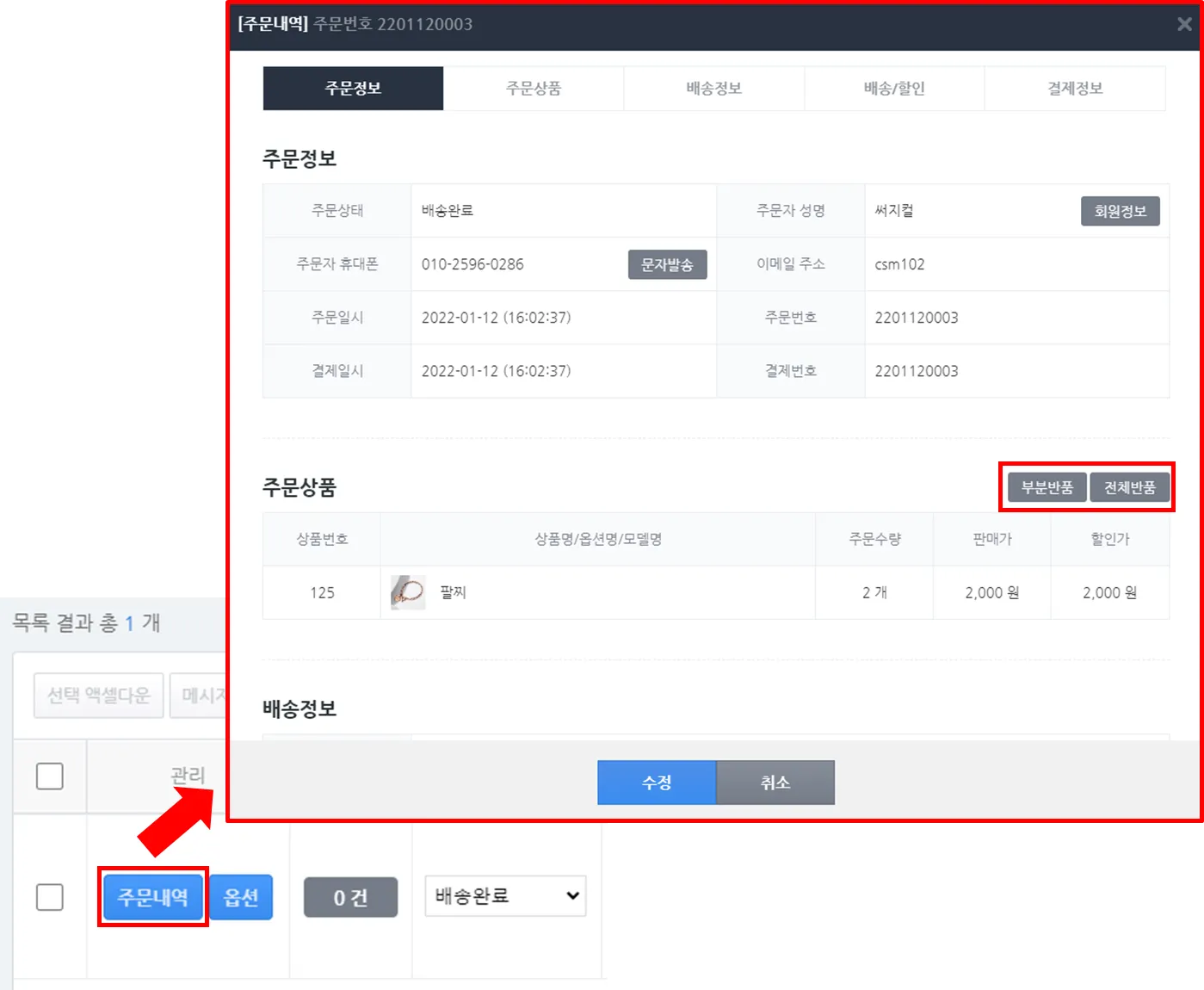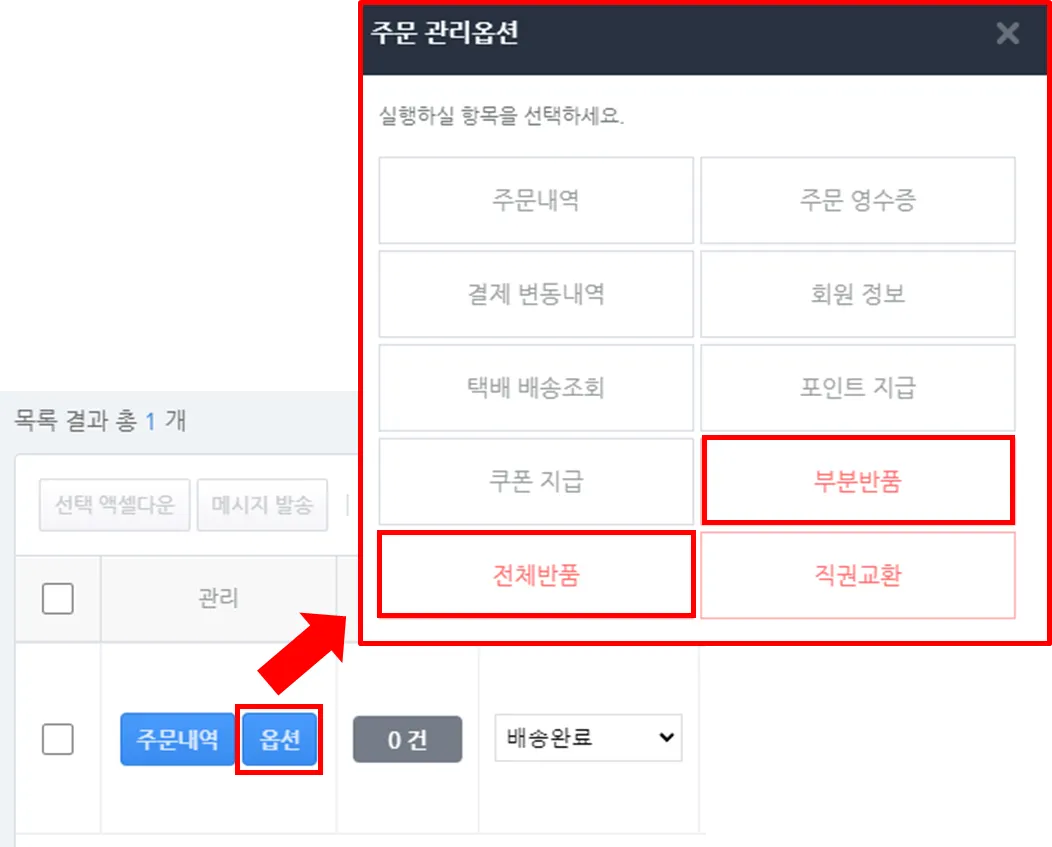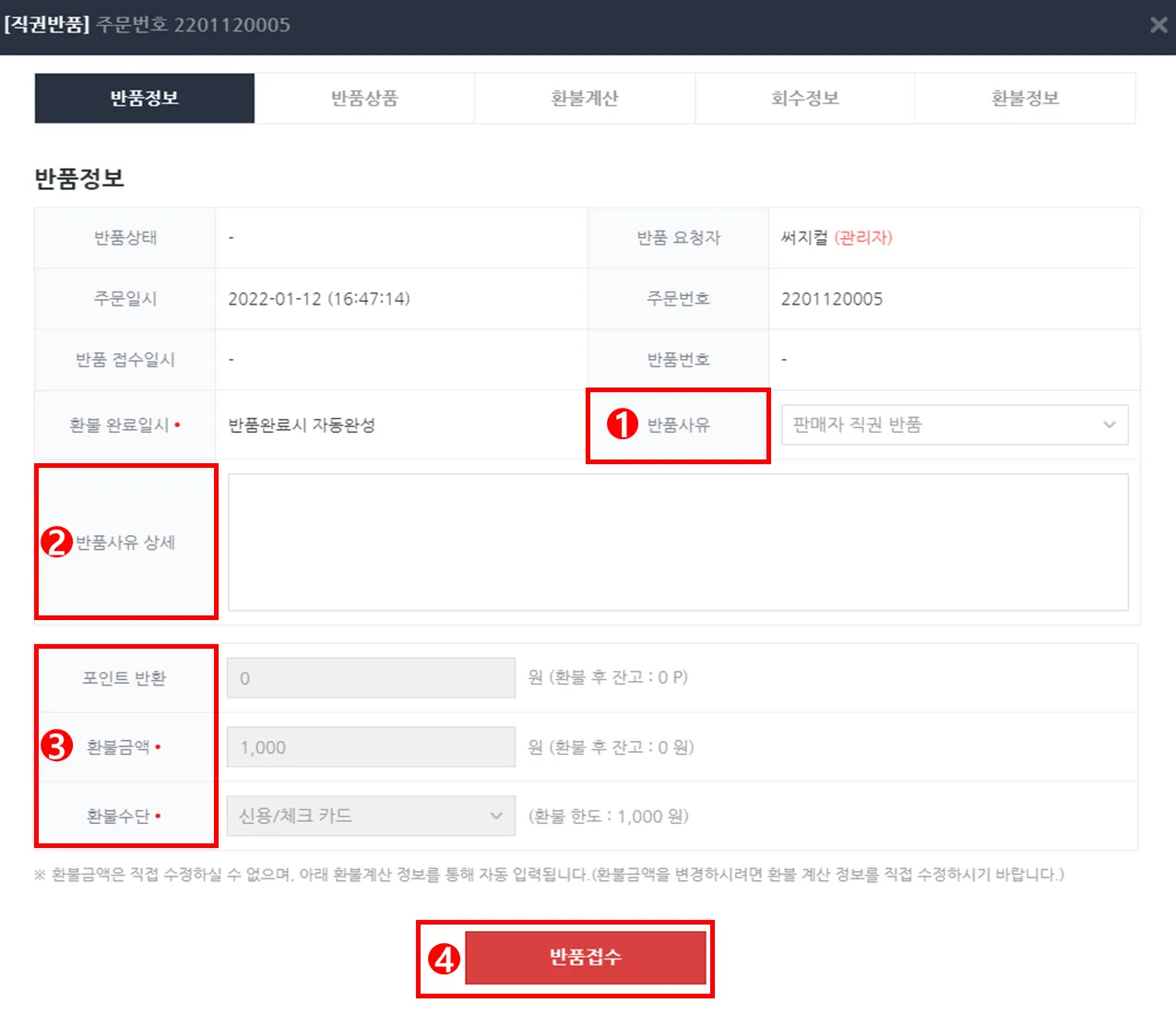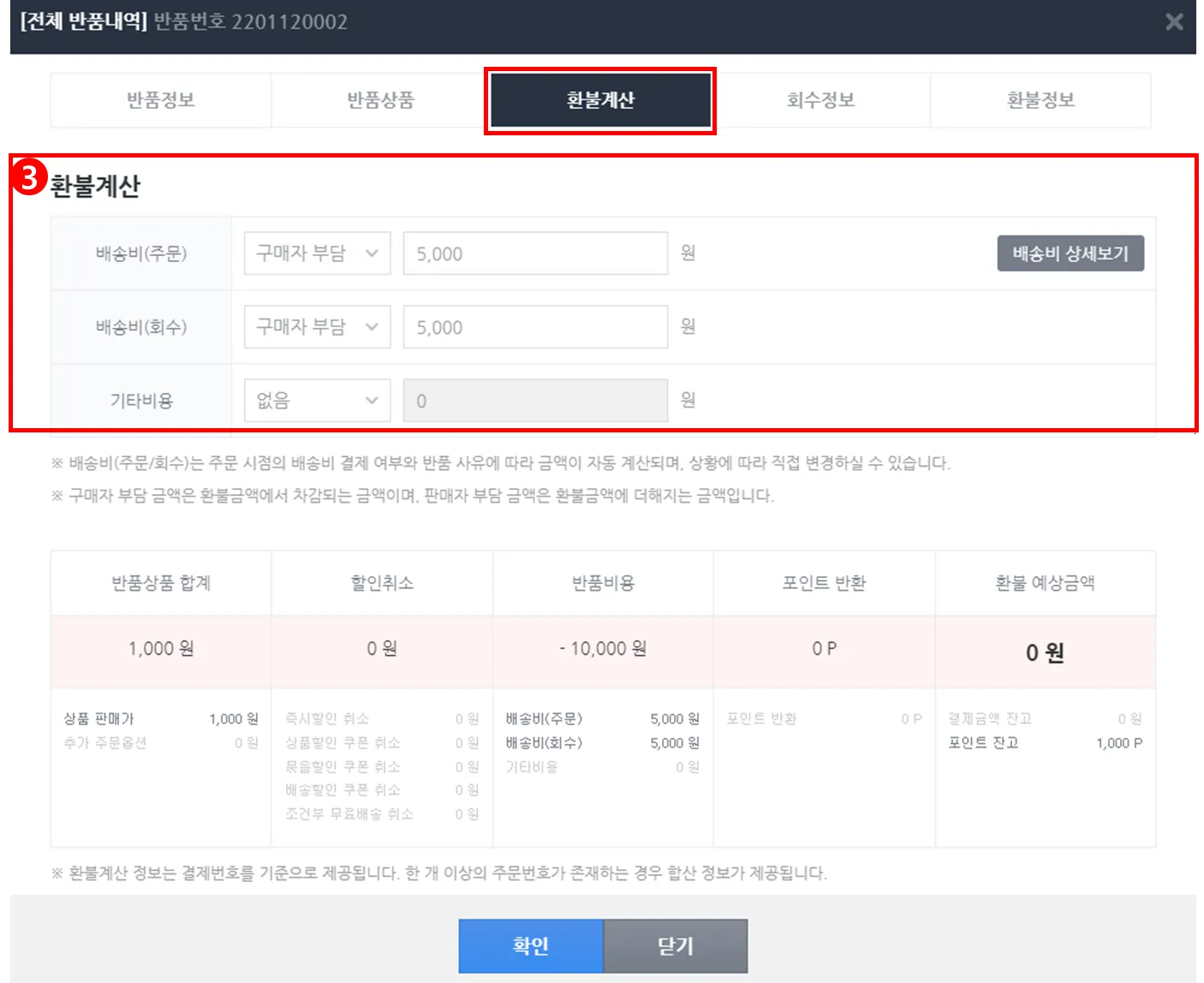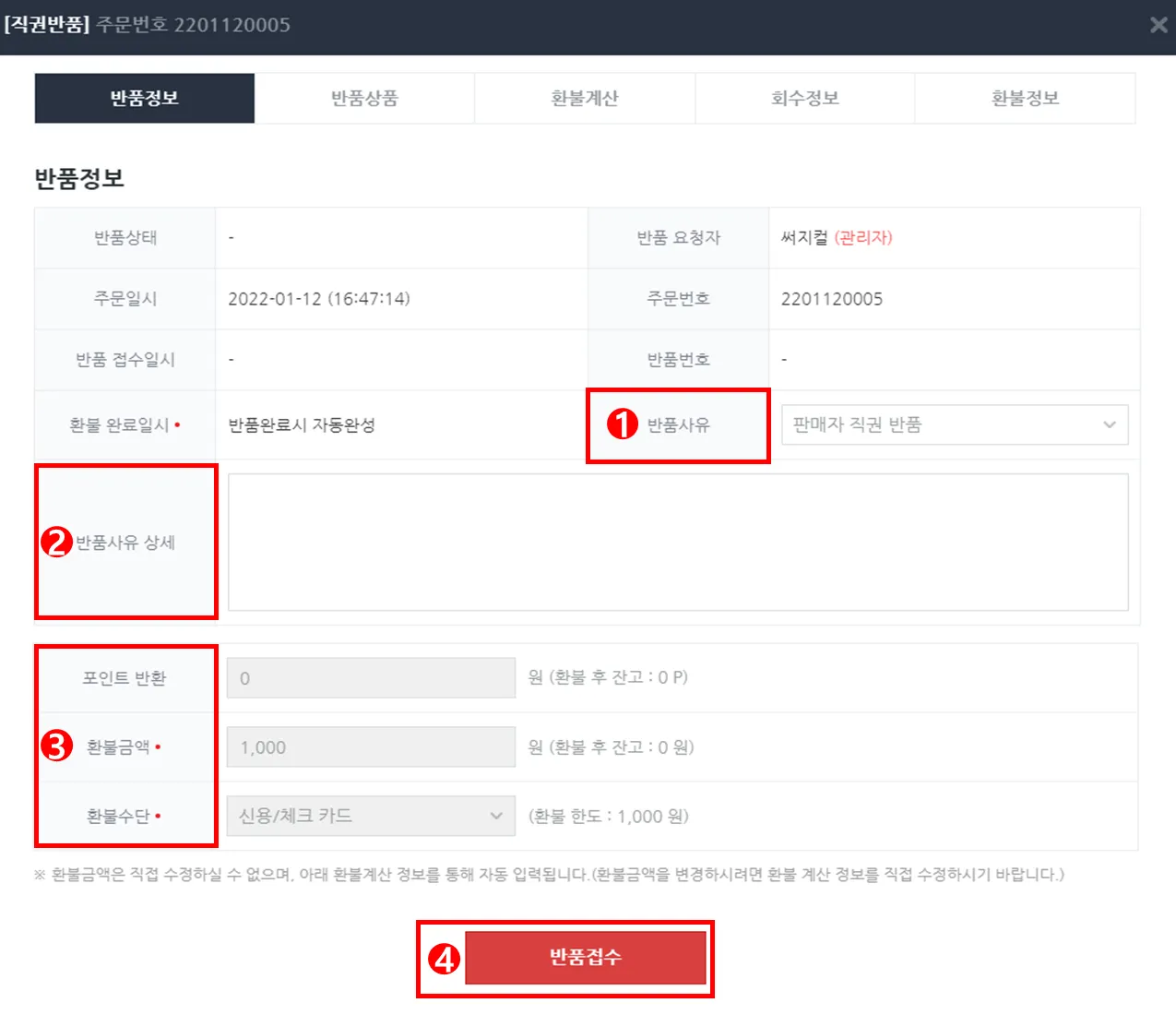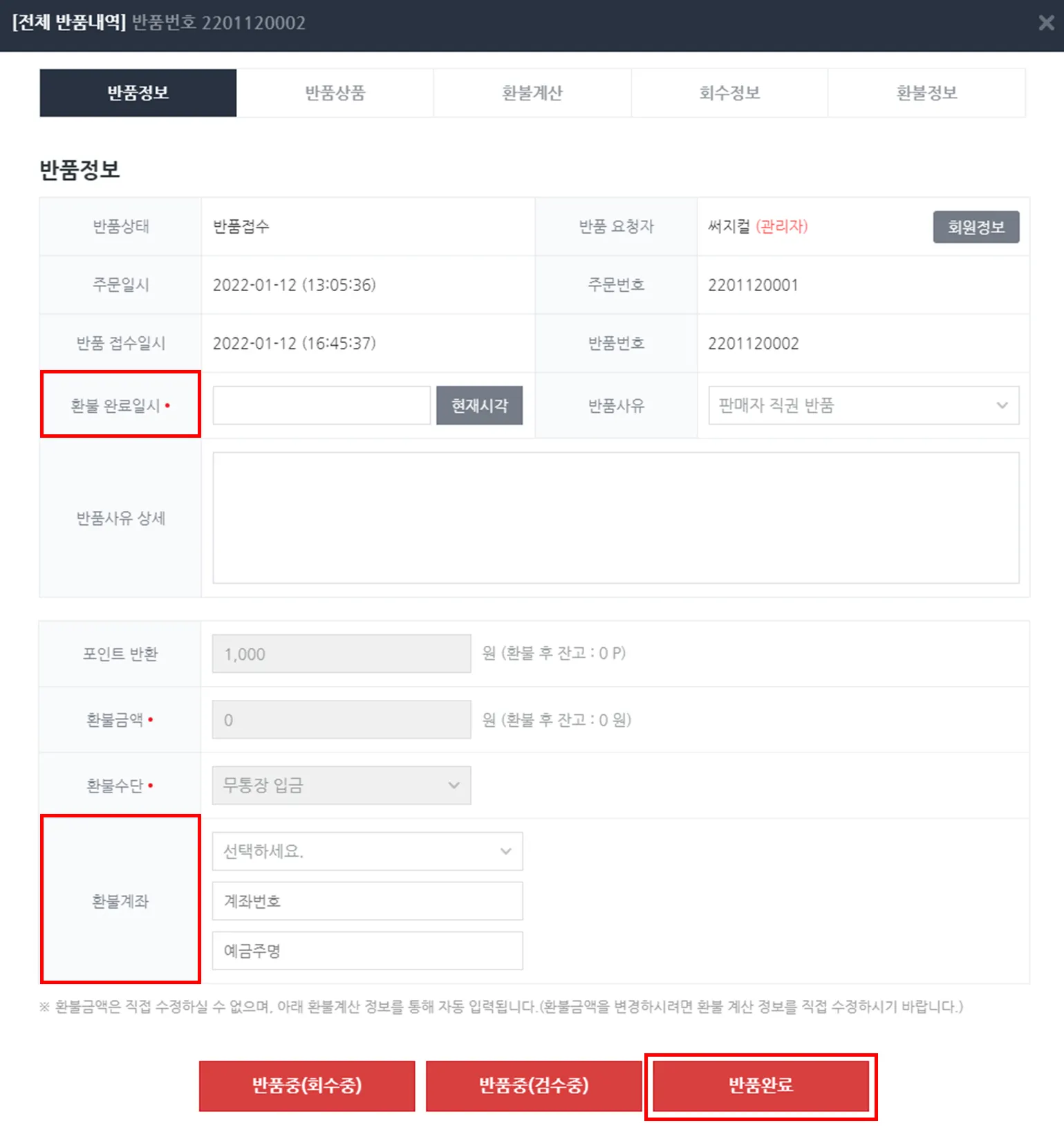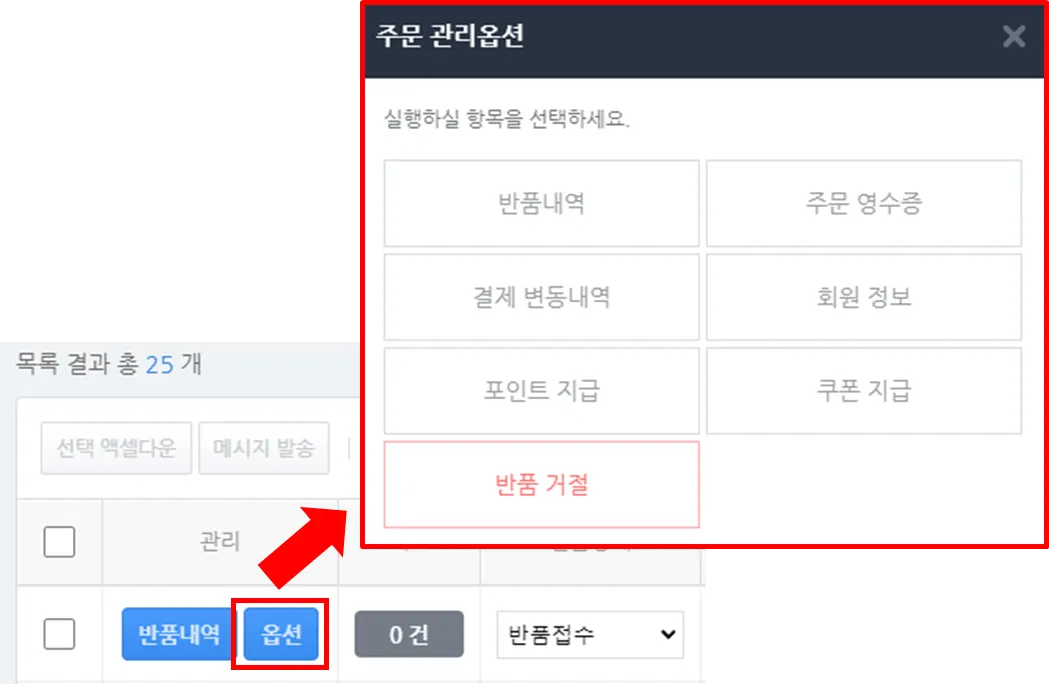경로 : 주문관리 >주문 조회 , 주문관리 > 반품 관리
목차
1. 반품 처리방법
1) [주문관리 > 주문 조회] 메뉴에서 ‘배송중’, ‘배송완료’, ‘구매확정’ 상태의 주문서를 반품 처리할 수 있습니다.
•
주문서의 ‘주문내역’ 또는 ‘옵션’ 버튼을 클릭하여 노출되는 팝업 메뉴에서 전체/부분반품 버튼을 확인할 수 있습니다.
•
주문한 상품이 단품인 경우 '부분반품' 버튼은 노출되지 않습니다.
2) ‘전체반품’ 또는 ‘부분반품’ 버튼을 클릭하면 ‘반품정보’ 팝업이 노출됩니다.
① 팝업 화면에서 반품 사유를 선택합니다.
•
반품사유 선택에 따라 구매자와 판매자의 과실이 구분되며, 배송 금액을 자동 계산하여 환불 금액을 책정합니다.
② 반품사유 작성이 필요한 경우 ‘반품사유 상세’ 항목에 내용을 입력할 수 있습니다.
③ 자동 계산된 환불금액 수정이 필요하다면 ‘환불계산’ 영역에서 직접 금액을 수정할 수 있습니다.
•
구매자 과실인 경우에만 환불금액 수정이 가능합니다.
④ 모든 처리가 완료되었다면 ‘반품접수’ 버튼을 클릭합니다.
3) ‘반품접수’ 이후 상품을 회수 했다면 ‘반품완료’ 버튼을 클릭하여 처리를 완료합니다.
•
반품 처리 과정을 단계별로 설정하여 진행하길 원하는 경우 반품중(회수), 반품중(검수) 버튼으로 반품이 처리되는 과정을 설정하여 이용하시기 바랍니다.
•
가상계좌나 무통장 결제의 경우 ‘환불 완료일시’를 설정해야 반품을 완료할 수 있으며, 현재시각' 버튼을 클릭하면 '환불 완료일시'가 현재 시간으로 자동 설정됩니다.
•
가상계좌나 무통장 결제의 경우 ‘환불계좌’를 입력해야 반품을 완료할 수 있습니다.
4) '반품완료' 까지 처리되었다면 이후 자동으로 환불이 진행됩니다.
•
전체반품의 경우 즉시 환불 처리가 진행 됩니다.
•
부분반품의 경우 영업일 기준 2~5일 후 환불이 진행되니 참고하시기 바랍니다.
2. 고객 반품요청
1) 고객은 마이페이지에서 판매자에게 반품을 요청할 수 있습니다.
•
고객은 ‘배송완료’ 상태의 주문서만 반품을 요청할 수 있습니다.
•
반품 요청건은 [주문관리 > 반품 관리] 메뉴에서 주문서 확인 후 반품 처리를 진행하시기 바랍니다.
3. 반품 거절
1) 반품 처리가 진행 중인 상태에서 관리자는 ‘반품 거절’ 기능으로 주문서를 반품 처리 전 상태로 복구할 수 있습니다.
•
[주문관리 > 반품 관리] 메뉴에서 반품된 주문서의 ‘옵션’ 버튼을 클릭하면 ‘반품 거절’ 버튼을 확인할 수 있습니다.
•
‘반품완료’ 상태에서는 ‘반품 거절’ 처리가 불가능 합니다.
•
반품 거절이 완료되면 주문서는 다시[주문관리 > 주문 내역] 메뉴에서 확인할 수 있습니다.
※ 유의사항
•
배송중, 배송완료, 구매확정 상태에서만 반품이 가능합니다.
•
반품 완료된 주문서는 배송중,배송완료,구매확정 상태로 되돌릴 수 없습니다.
•
무통장, 가상계좌 결제 주문서는 자동 환불이 불가능 합니다.(고객 계좌로 송금)
•
휴대폰 결제 주문서는 결제한 월이 지나면 자동 환불이 불가능 합니다.(고객 계좌로 송금)
•
pg사에서 정산 처리된 주문 건은 자동 환불 되지 않습니다. ( 정산금액을 pg사로 반환 시 자동 환불)
•
[주문관리 > 주문 조회] 메뉴에서 반품 중인 주문서의 팝업을 닫았다면 [주문관리 > 취소 관리] 메뉴에서 주문서를 확인하고 다시 반품을 진행할 수 있습니다.